Word piedāvā daudzas noderīgas funkcijas, kas var ievērojami atvieglot darbu ar dokumentiem. Šīs funkcijas ietver lineālu , režģa līniju un navigācijas paneļa izmantošanu. Šajā rokasgrāmatā tiks parādīts, kā vislabāk izmantot šos rīkus, lai padarītu dokumentus vēl pārskatāmākus un radītu profesionālus izkārtojumus.
Galvenie secinājumi
- Varat jebkurā laikā parādīt vai paslēpt lineālu un režģa līnijas, lai atvieglotu rakstīšanu.
- Navigācijas panelis ļauj viegli pārvaldīt virsrakstus un efektīvi pārvietoties pa dokumentu.
- Atsitienus var īpaši izmantot, lai uzlabotu dokumentu lasāmību un izkārtojumu.
Soli pa solim
Rādīt lineālu
Lai programmā Word parādītu lineālu, atveriet izvēlnes elementu "Skats" un noklikšķiniet uz "Lineāls". Tagad redzēsiet gan augšējo, gan kreiso lineālu, kas palīdzēs jums precīzi izlīdzināt tekstus un rindkopas. Ja lineāls vairs nav nepieciešams, jebkurā laikā varat to atkal paslēpt, veicot vienu klikšķi.
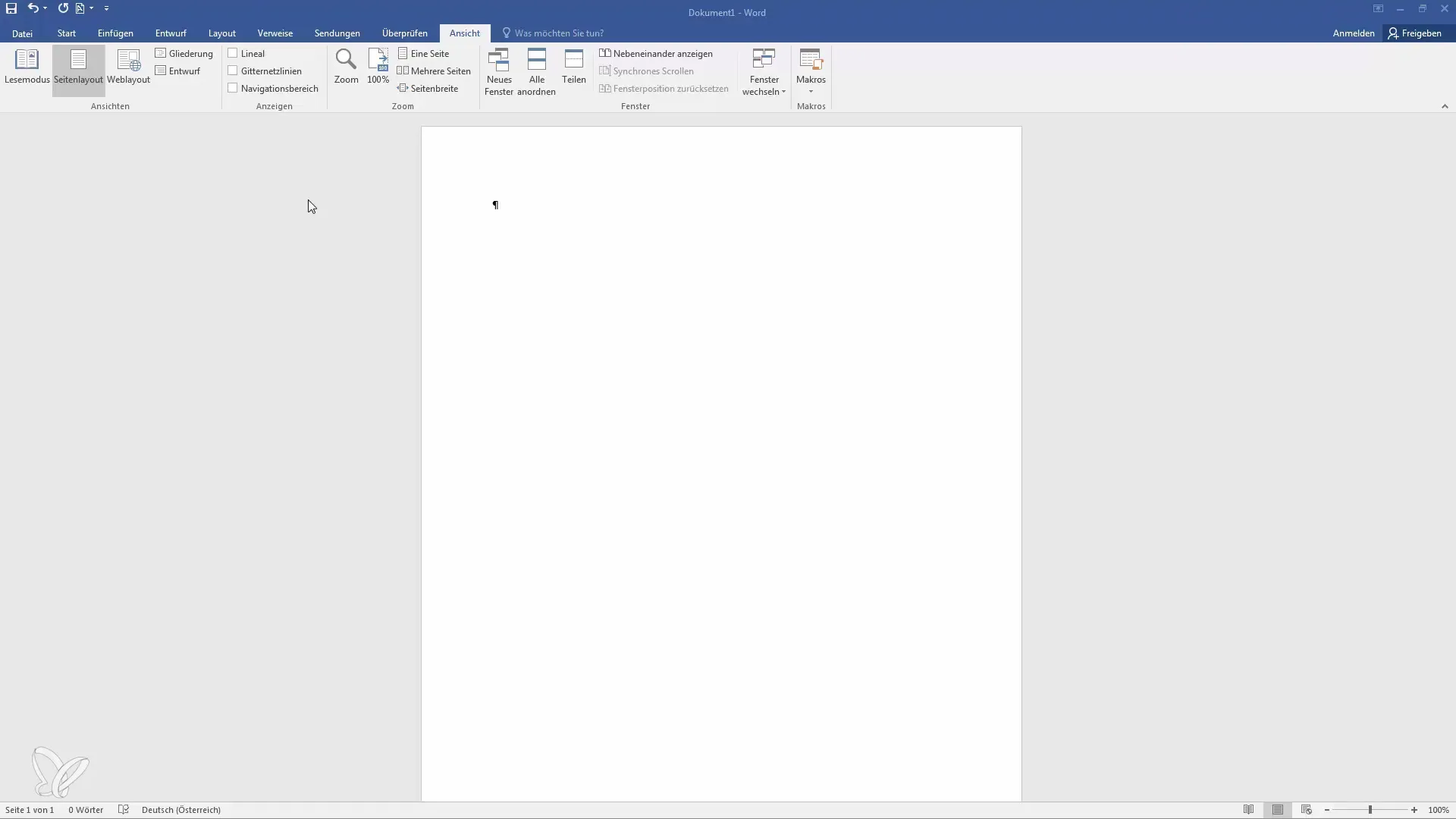
Aktivizēt režģa līnijas
Ja vēlaties aktivizēt režģu līnijas, arī atveriet sadaļu "Skats" un aktivizējiet attiecīgo opciju. Šī funkcija ir īpaši noderīga, ja vēlaties zīmēt figūras vai diagrammas, jo varat precīzi izlīdzināt elementus atbilstoši režģim. Lai atkal paslēptu režģa līnijas, vienkārši vēlreiz noklikšķiniet uz opcijas.
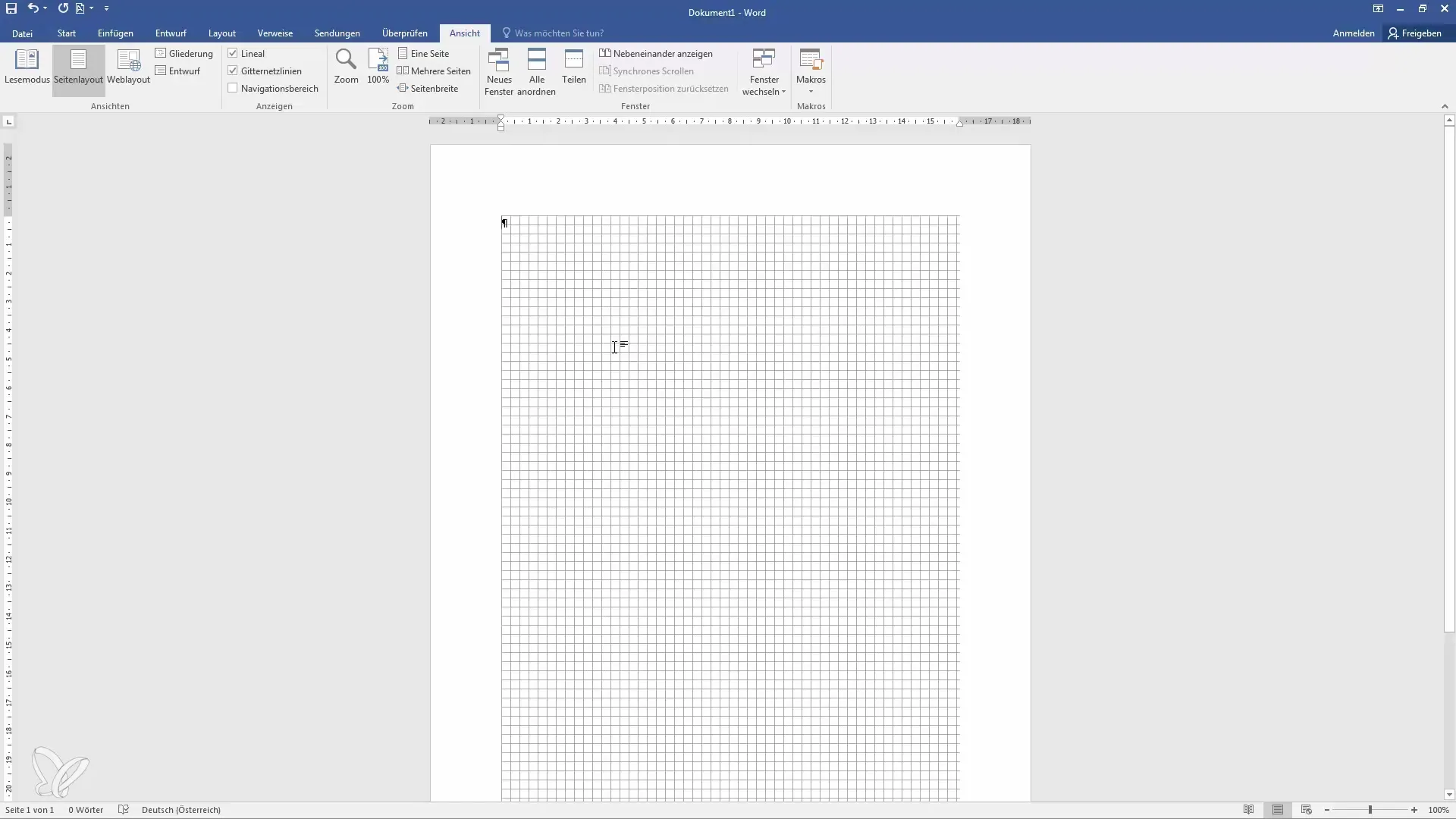
Navigācijas paneļa izmantošana
Navigācijas panelis palīdz jums izprast dokumenta struktūru. To var atvērt, noklikšķinot uz "Skats" un pēc tam uz "Navigācijas panelis". Ja neesat definējis virsrakstus, tas tiks parādīts. Lai izveidotu virsrakstu, izvēlnē "Sākums" atlasiet tekstu, ko vēlaties izmantot kā virsrakstu, un izvēlnē "Sākums" izvēlieties atbilstošo stilu (piemēram, "Virsraksts 1").
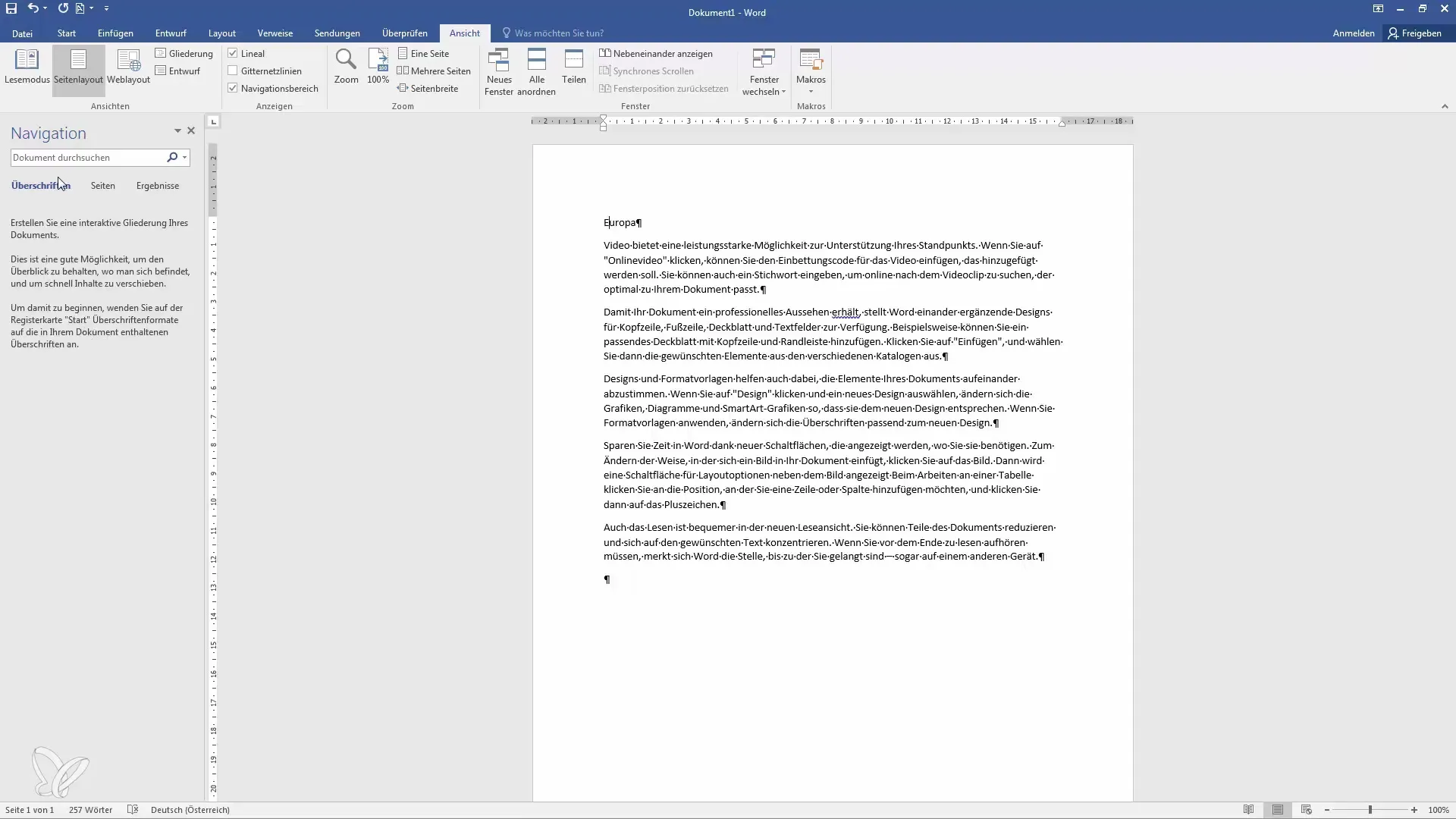
Virsrakstu strukturēšana
Ja vēlaties pievienot vairāk virsrakstu, varat to izdarīt tieši navigācijas apgabalā. Lai noteiktu virsrakstu hierarhiju, izvēlieties virsrakstu un pēc tam, lai saglabātu sākotnējo struktūru, izmantojiet stilu "Virsraksts 2" vai "Virsraksts 3". Tas ļauj izveidot skaidru un saprotamu dokumenta struktūru.
Pielāgojiet ievilkumus
Lai mainītu dokumenta atkāpes, aplūkojiet atkāpes zīmes lineālā. Varat precīzi pārvietot kreiso ievilkumu un pirmās rindas ievilkumu. Varat pielāgot atkāpes manuāli, noklikšķinot tekstā. Ja mainīsiet pirmās rindas atkāpi, tiks pārvietota tikai pirmā rindkopas rindkopa, bet nākamās rindkopas saglabās savu pozīciju.
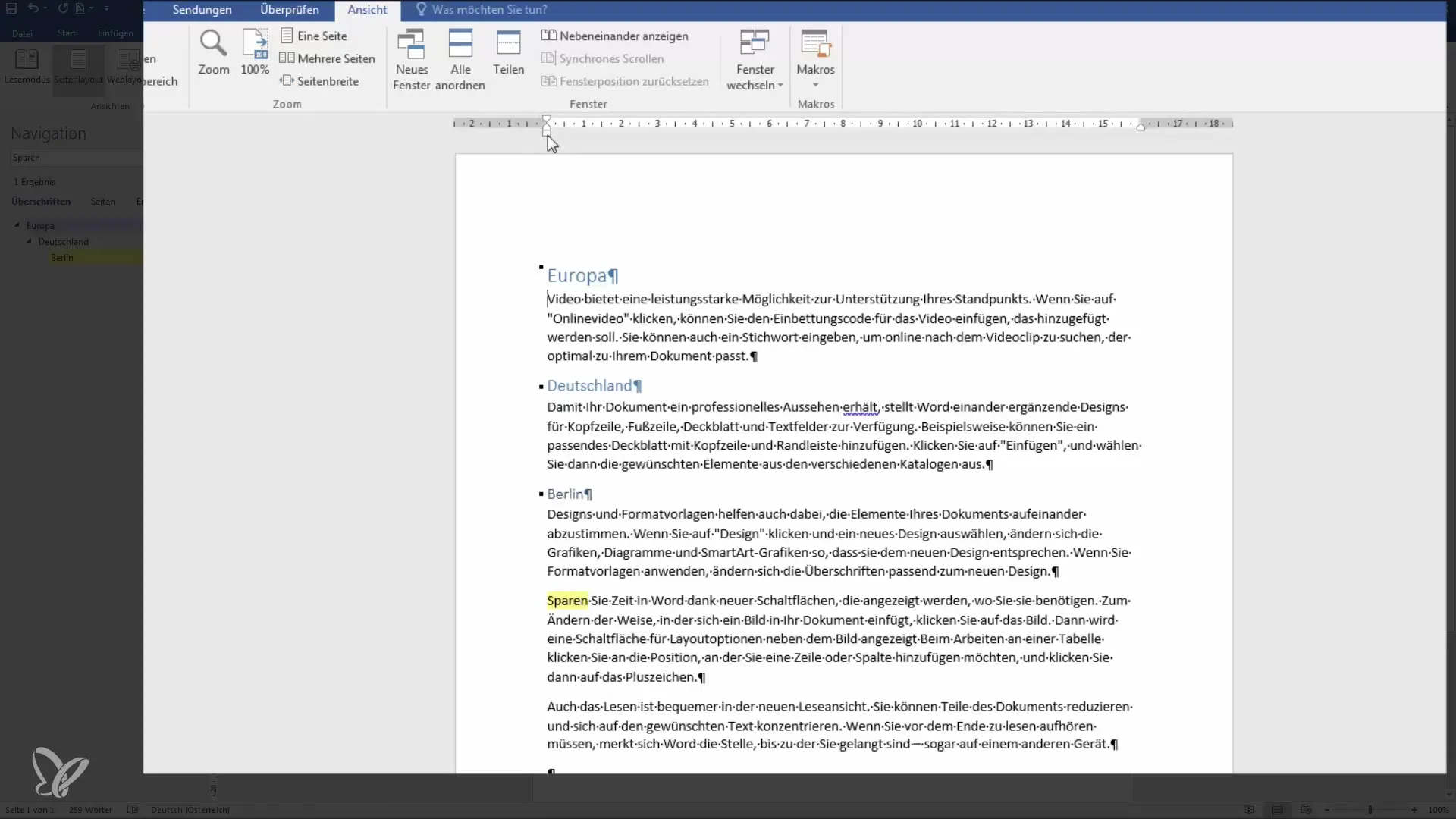
Bloka rindkopu izveide
Lai izveidotu bloka rindkopu, atveriet sadaļu "Sākums" un izvēlieties pamatojuma opciju. Viss teksts tiks vienmērīgi izvietots starp malām, piešķirot tam profesionālāku izskatu. Attēlu apgabala iestatīšana kombinācijā ar bloka rindkopām piešķir dokumentam pievilcīgu dizainu.
Margu iestatīšana
Lai noformētu malas, dodieties uz cilni "Layout" (Izkārtojums) un tur veiciet vēlamos malu iestatījumus. Jums ir iespēja noteikt visu lappušu apmales. Noklusējuma iestatījums bieži vien ir 2,5 cm visām lapām, taču jūs varat to pielāgot pēc vajadzības, piemēram, lai radītu vairāk vietas tekstam.
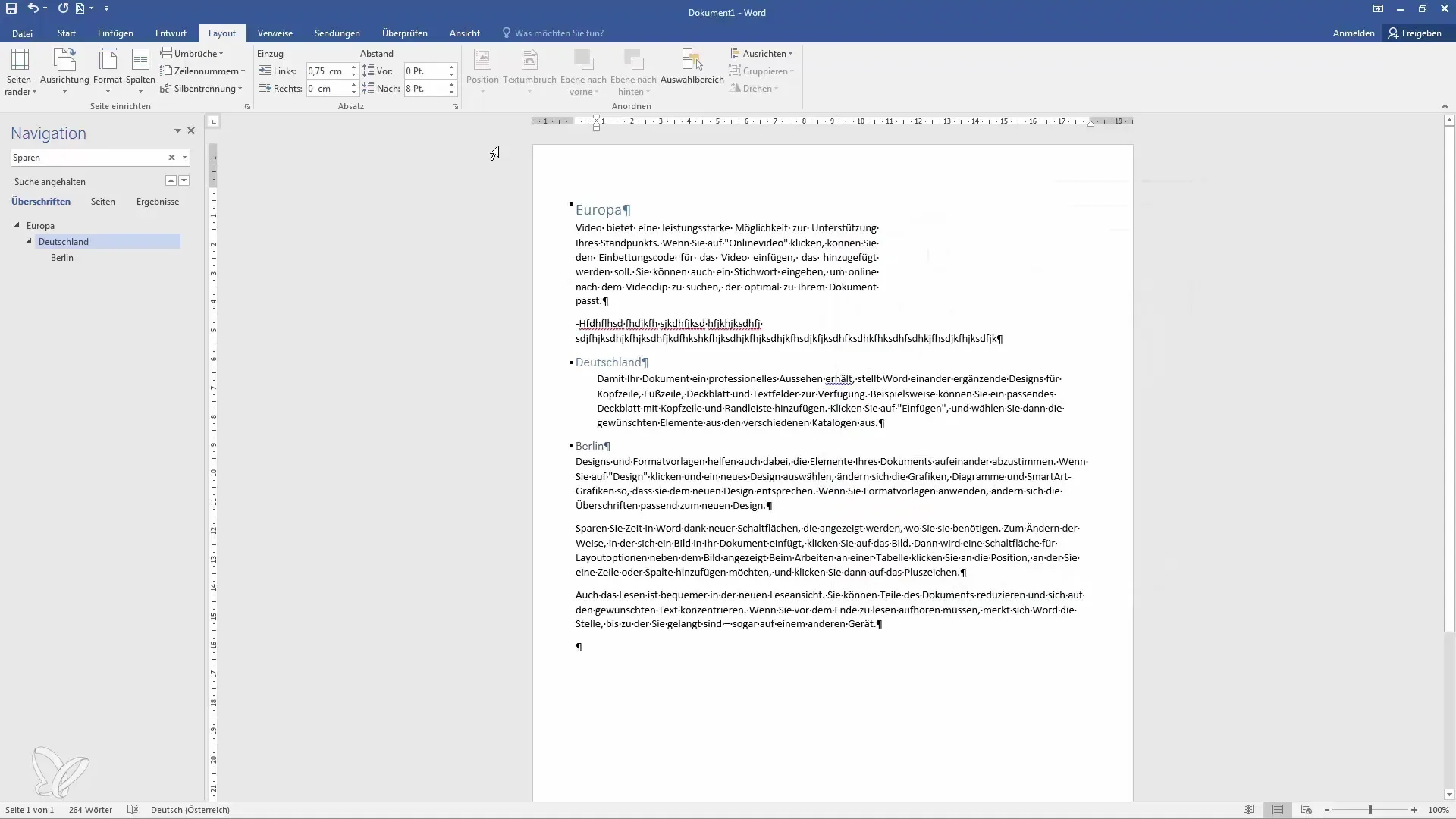
Rasējuma līniju lietošana, zīmējot
Ja vēlaties zīmēt figūras, varat ievietot figūru un brīvi to veidot bez režģa līnijām. Tomēr, tiklīdz aktivizēsiet režģa līnijas, zīmējums automātiski pielāgosies režģa punktiem. Tas ir īpaši noderīgi, ja vēlaties precīzi izlīdzināt vairākas figūras.
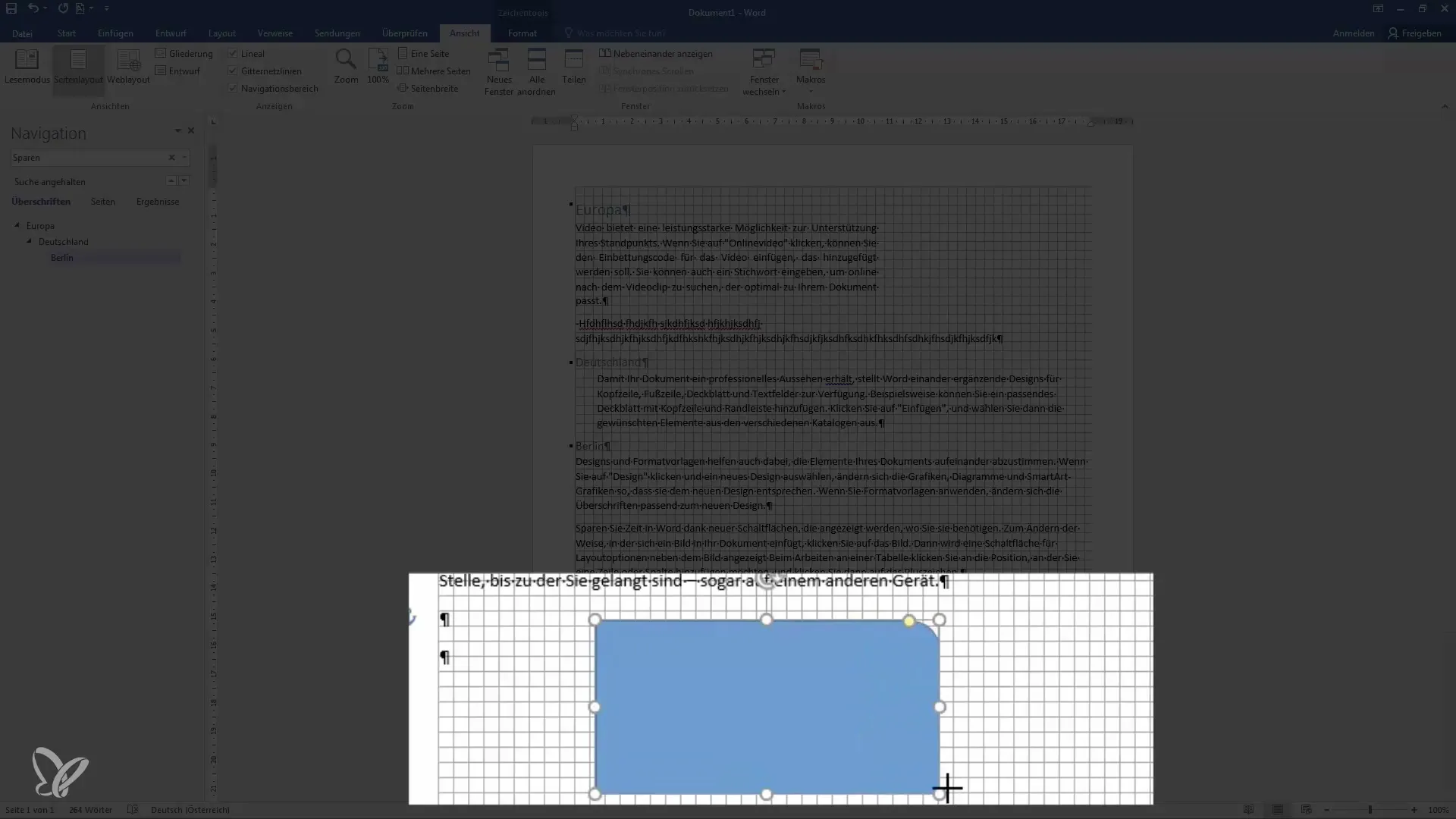
Pabeigšana
Kad dokumentā esat veicis visas izmaiņas, jebkurā laikā varat atkal paslēpt lineālu un režģa līnijas. Lai aizvērtu navigācijas apgabalu, vienkārši vēlreiz noklikšķiniet uz izvēlnes opcijas. Pārdomājiet, kuras sastāvdaļas ir visnoderīgākās jūsu darba plūsmai, un izmantojiet rīkus īpaši, lai vēl labāk strukturētu dokumentus.
Kopsavilkums
Šajā rokasgrāmatā esat uzzinājis, kā efektīvi izmantot lineālu, režģa līnijas un navigācijas paneli programmā Word. Šīs funkcijas palīdzēs jums skaidrāk strukturēt dokumentus un uzlabot tekstu izkārtojumu. Izmantojiet šīs funkcijas, lai atvieglotu un padarītu efektīvāku darbu ar Word.
Biežāk uzdotie jautājumi
Kā Word programmā Word parādīt lineālus? Dodieties uz sadaļu "Skats" un aktivizējiet opciju "Lineāls".
Vai es varu jebkurā laikā paslēpt rindstarpas? Jā, rindstarpas var parādīt un paslēpt sadaļā "Skats".
Kā izveidot virsrakstu? Izvēlnē "Sākums" izvēlnē atlasiet tekstu un izvēlieties vēlamo stilu.
Kā mainīt atkāpes rindkopā? Izmantojiet atkāpju marķierus lineālā, lai pārvietotu vēlamo atkāpi.
Kā iestatīt malas? To var izdarīt, izmantojot cilni "Layout" (Izkārtojums), kur var pielāgot malu iestatījumus.


